

By Nathan E. Malpass, Dernière mise à jour: October 5, 2023
Dans le monde numérique en évolution rapide d'aujourd'hui, WhatsApp est devenu une partie intégrante de notre communication quotidienne, nous connectant avec nos amis, notre famille et nos collègues du monde entier. Comme nous comptons beaucoup sur cette application de messagerie instantanée, il est essentiel de sauvegarder nos précieuses discussions et fichiers multimédias. Heureusement, WhatsApp offre un moyen pratique de sauvegarder vos données localement, vous assurant ainsi de pouvoir récupérer les anciens messages WhatsApp même si quelque chose ne va pas avec votre appareil ou si vous en changez un nouveau.
Dans cet article, nous vous guiderons étape par étape sur la façon de restaurer WhatsApp à partir d'une sauvegarde locale. Que vous remplaciez votre téléphone, rencontriez des problèmes logiciels ou souhaitiez simplement assurer la sécurité de vos précieux souvenirs, suivre ces instructions rendra le processus de restauration fluide et sans tracas.
Avant d'entrer dans les détails, veuillez noter que les étapes exactes peuvent varier légèrement en fonction du système d'exploitation de l'appareil et de la version de WhatsApp. Cependant, rassurez-vous, les principes fondamentaux de la restauration à partir d'une sauvegarde locale restent cohérents. Alors commençons et veillons à ne plus jamais perdre une seule conversation WhatsApp précieuse ou une photo mémorable !
Partie n°1 : Comment restaurer WhatsApp à partir d'une sauvegarde locale : les conditions préalablesPartie n°2 : Comment restaurer WhatsApp à partir d'une sauvegarde localePartie n°3 : Comment restaurer WhatsApp à partir de l'ancienne version de la sauvegarde localePartie n°4 : La meilleure façon de restaurer les données WhatsApp supprimées sur AndroidConclusion
Restaurer Whatsapp à partir d'une sauvegarde locale est un processus simple, mais il nécessite une certaine préparation au préalable pour garantir une récupération réussie de vos données. Dans cette section, nous vous guiderons dans les préparatifs avant de restaurer WhatsApp à partir d'une sauvegarde locale.
WhatsApp vous permet de sauvegarder vos discussions et vos médias soit sur la mémoire interne de votre appareil, soit sur une carte SD externe. Avant de continuer, vérifiez que vous avez activé et récemment effectué une sauvegarde locale. Voici comment:
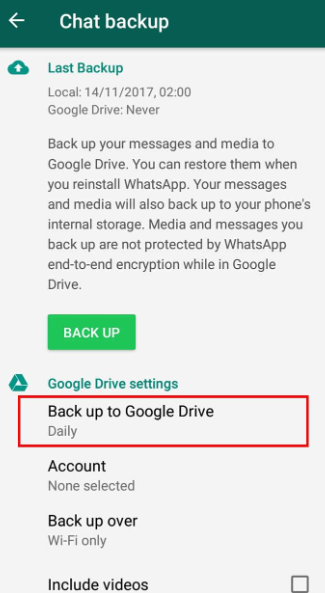
Les sauvegardes locales peuvent occuper une quantité importante d'espace de stockage sur votre appareil, surtout si vous disposez d'historiques de discussions étendus et de nombreux fichiers multimédias. Assurez-vous que votre appareil dispose de suffisamment d'espace libre pour accueillir les données de sauvegarde pendant le processus de restauration.
Il est essentiel de disposer d'un appareil bien chargé avant de lancer la restauration. Une batterie déchargée pendant le processus pourrait entraîner des interruptions ou une corruption potentielle des données. Connectez votre appareil à un chargeur ou assurez-vous qu’il dispose d’une autonomie suffisante.
Pour éviter tout problème de compatibilité lors de la restauration, assurez-vous que la dernière version de WhatsApp est installée sur votre appareil. Visiter le Google Play Store et mettez à jour WhatsApp si nécessaire.
By completing these preparatory steps, you are now ready to move on to Part 2, where we will guide you through the actual process of restoring WhatsApp from your local backup. Remember, having a recent backup ensures that you can retrieve your messages and media effortlessly, even if your device encounters unexpected issues or if you switch to a new phone.
Maintenant que vous avez préparé toutes les conditions préalables nécessaires au processus de restauration, il est temps de procéder à la restauration de WhatsApp à partir de votre sauvegarde locale. Suivez les instructions étape par étape ci-dessous pour restaurer WhatsApp à partir d'une sauvegarde locale :
Si WhatsApp est déjà installé sur votre appareil Android, vous pouvez ignorer cette étape. Cependant, si WhatsApp n'est pas installé, téléchargez-le depuis le Google Play Store.
Pour les utilisateurs d'Android, WhatsApp crée des fichiers de sauvegarde avec l'extension ".db.crypt12" (ou un numéro différent) dans le /WhatsApp/Bases de données/ dossier sur la mémoire de stockage interne ou la carte SD de votre appareil. Vous pouvez utiliser une application de gestion de fichiers pour localiser ce dossier.
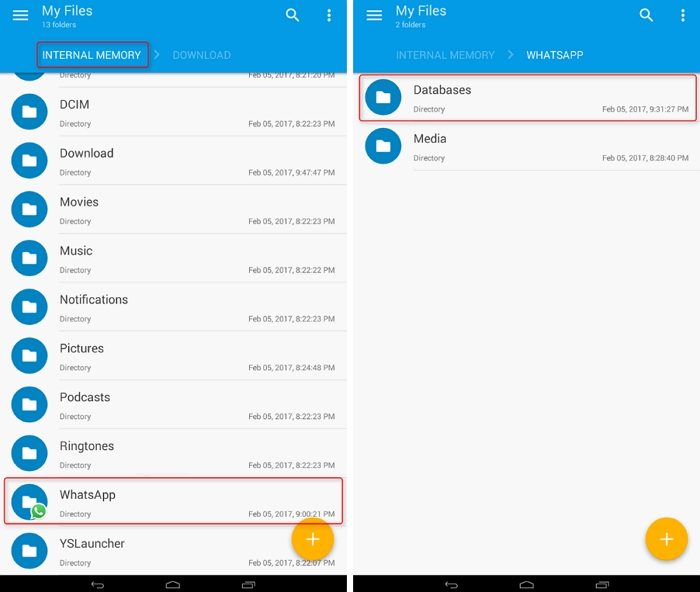
En suivant ces étapes simples, vous avez réussi à restaurer votre historique de discussion et vos médias WhatsApp à partir d'une sauvegarde locale. Vous pouvez désormais poursuivre vos conversations et chérir vos précieux souvenirs sans craindre de perdre des données. N'oubliez pas d'effectuer des sauvegardes régulières pour vous assurer que vous disposez toujours des données les plus récentes sauvegardées et prêtes à être restaurées en cas d'incidents futurs ou de mises à niveau du téléphone. Bonne conversation !
Si vous vous trouvez dans une situation où vous devez restaurer WhatsApp à partir d'une « ancienne version » de votre sauvegarde locale sur Android, ne vous inquiétez pas ; c'est encore possible. WhatsApp conserve généralement plusieurs fichiers de sauvegarde dans le dossier /WhatsApp/Databases/ sur la mémoire interne ou sur la carte SD de votre appareil. Voici comment restaurer WhatsApp à partir de l’ancienne version de la sauvegarde locale :
À l'aide d'une application de gestion de fichiers, accédez au dossier /WhatsApp/Databases/ sur la mémoire de stockage interne ou sur la carte SD de votre appareil. Recherchez le fichier de sauvegarde avec la date et l'heure spécifiques correspondant à la version que vous souhaitez restaurer. Les fichiers sont nommés au format "msgstore-AAAA-MM-JJ.1.db.crypt12," avec "AAAA-MM-JJ" représentant la date de la sauvegarde.
Pour utiliser une sauvegarde plus ancienne, vous devez renommer le fichier de sauvegarde souhaité en "msgstore.db.crypt12. " Avant de renommer, assurez-vous de déplacer ou de renommer le fichier « msgstore.db.crypt12 » existant dans le même dossier pour éviter les conflits. Vous pouvez ajouter « .old » à la fin du fichier « msgstore.db.crypt12 » actuel. , par exemple, "msgstore.db.crypt12.old".
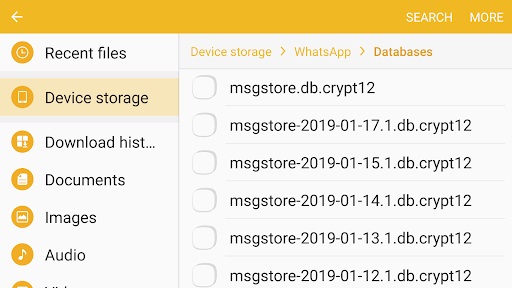
Si WhatsApp est déjà installé sur votre appareil Android, vous pouvez ignorer cette étape. Cependant, si WhatsApp n'est pas installé, téléchargez-le depuis le Google Play Store.
Remarque importante : lors de la restauration à partir d'une ancienne sauvegarde, gardez à l'esprit que vous risquez de perdre des messages et des médias récents qui n'étaient pas inclus dans la sauvegarde choisie. Si vous avez des conversations ou des médias importants sur la période la plus récente, pensez créer une nouvelle sauvegarde avant de tenter la restauration.
Même si la restauration de WhatsApp à partir d'une ancienne version de votre sauvegarde locale sur Android nécessite quelques étapes supplémentaires, cela reste un processus simple. En sélectionnant soigneusement le fichier de sauvegarde souhaité et en suivant les instructions décrites dans ce guide, vous pourrez réussir récupérez votre historique de discussion WhatsApp supprimé depuis un téléphone Android et les médias à partir de la date et de l'heure spécifiques que vous préférez.
Maintenant que nous avons parlé de la façon de restaurer WhatsApp à partir d'une sauvegarde locale, nous vous donnerons le meilleur outil pour récupérer les données WhatsApp supprimées de votre appareil Android. Récupération de données FoneDog Android est un logiciel puissant et convivial conçu pour aider les utilisateurs à récupérer les données perdues ou supprimées des appareils Android, notamment les messages WhatsApp, les pièces jointes, les photos, les vidéos, etc. Que vous ayez accidentellement supprimé vos conversations WhatsApp ou subi une perte de données en raison d'une mise à jour logicielle, FoneDog Android Data Recovery offre une solution fiable pour récupérer vos précieuses données.
iOS Récupération de données
Récupérez des photos, des vidéos, des contacts, des messages, des journaux d'appels, des données WhatsApp, etc.
Récupérez des données depuis iPhone, iTunes et iCloud.
Compatible avec les derniers iPhone et iOS.
Téléchargement gratuit
Téléchargement gratuit

Voici comment utiliser FoneDog Android Data Recovery pour récupérer les données WhatsApp de votre appareil :
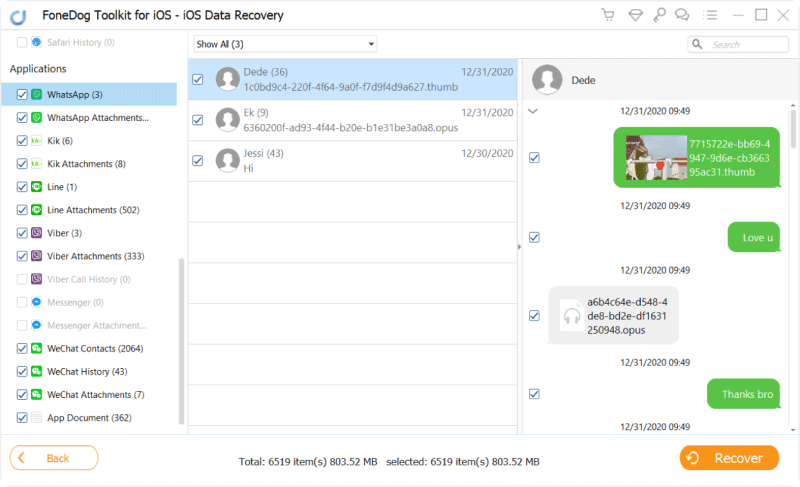
Pour garantir une récupération réussie, évitez d'utiliser votre appareil ou d'y ajouter de nouvelles données jusqu'à ce que le processus de restauration soit terminé. FoneDog Android Data Recovery simplifie le processus de récupération des données WhatsApp supprimées de votre appareil Android. En quelques étapes simples, vous pouvez récupérer rapidement vos messages et fichiers multimédias perdus, vous offrant ainsi une tranquillité d'esprit et vous assurant de ne plus jamais perdre de conversations WhatsApp importantes.
Les gens LIRE AUSSIComment récupérer des messages WhatsApp supprimés de Google PixelComment récupérer les données WhatsApp supprimées de OnePlus [Guide 2023]
Lorsqu'il s'agit de protéger nos précieuses données WhatsApp, disposer d'une stratégie de sauvegarde fiable est essentiel. Dans cet article, nous avons exploré comment restaurer WhatsApp à partir d'une sauvegarde locale sur les appareils Android et iPhone, garantissant que vos conversations et vos fichiers multimédias restent sécurisés et accessibles.
Cependant, des circonstances imprévues peuvent survenir, entraînant une suppression ou une perte accidentelle de données. Dans de tels cas, FoneDog Android Data Recovery apparaît comme la solution incontournable. Ce logiciel puissant offre un moyen transparent et efficace de récupérer les données WhatsApp perdues sur votre appareil Android. Avec son interface conviviale et ses capacités complètes de récupération de données, FoneDog Android Data Recovery s'impose comme le meilleur outil pour récupérer vos précieux messages, pièces jointes, photos, vidéos WhatsApp et bien plus encore.
Ne laissez pas la perte de données vous stresser ; faites confiance à FoneDog Android Data Recovery pour récupérer vos données WhatsApp supprimées et continuer à chérir vos conversations et vos souvenirs sans aucun souci. Restez proactif dans la maintenance des sauvegardes et comptez sur la technologie de pointe de FoneDog Android Data Recovery pour une tranquillité d'esprit ultime dans le domaine de la récupération de données WhatsApp.
Laisser un commentaire
Commentaire
Android Data Recovery
Récupérez les fichiers supprimés du téléphone ou des tablettes Android.
Essai Gratuit Essai GratuitArticles Populaires
/
INTÉRESSANTTERNE
/
SIMPLEDIFFICILE
Je vous remercie! Voici vos choix:
Excellent
Évaluation: 4.6 / 5 (basé sur 75 notes)